Настройка TP-Link в режиме Wi-Fi репитер
Содержание
- Назначение режима «репитер» в Wi-Fi точках доступа
- Подключение точки доступа TP-Link
- Настройка сетевой карты компьютера или ноутбука
- Настройка точки доступа в режиме Wi-Fi репитер
- Подключение оборудования к Wi-Fi сети
- Проверка подключения устройств к Wi-Fi репитеру
- Восстановление заводских настроек точки доступа TP-Link
Назначение режима «репитер» в Wi-Fi точках доступа
В Wi-Fi точках доступа режим «репитер» (ретранслятор) используется для расширения зоны покрытия Wi-Fi.
Например, в квартире установлен роутер, но в дальней комнате ноутбук, телефон или планшет имеет слабый уровень сигнала. Можно конечно подключить к ноутбуку более мощный Wi-Fi адаптер, но что делать с телефоном и планшетом? В этом случае нам поможет точка доступа, которая поддерживает режим работы — репитер. Точка доступа TP-Link будет подключаться по Wi-Fi к вашему роутеру (например TL-WR1043ND) и передавать сигнал дальше, чем это может сделать телефон, планшет или другое клиентское устройство.
C помощью репитера TP-Link вы сможете усилить Wi-Fi сигнал для ваших Wi-Fi устройств.
Режим «репитер» поддерживают беспроводные точки доступа TP-Link TL-WA500G, TL-WA501G, TL-WA5110G, TL-WA5210G, TL-WA701ND, TL-WA801ND, TL-WA901ND, TL-WA730RE, TL-WA830RE .
Подключение точки доступа TP-Link
Точка доступа TP-Link подключается к компьютеру или ноутбуку с помощью кабеля «витая пара». Питание подключается к точке доступа с помощью блока питания или через POE инжектор (зависит от модели). После настройки точки доступа, кабель от компьютера до точки доступа можно будет отключить.
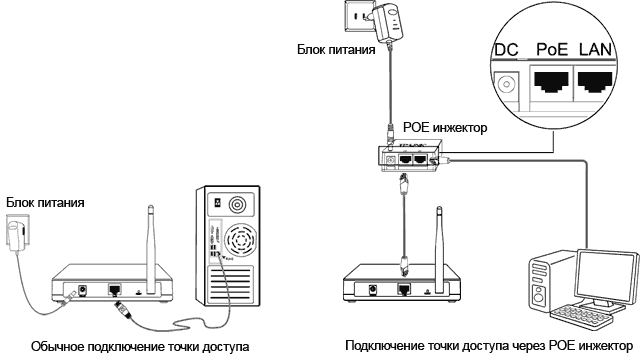
Настройка сетевой карты компьютера или ноутбука
Открываем «Пуск» → «Панель управления» → «Центр управления сетями и общим доступом».
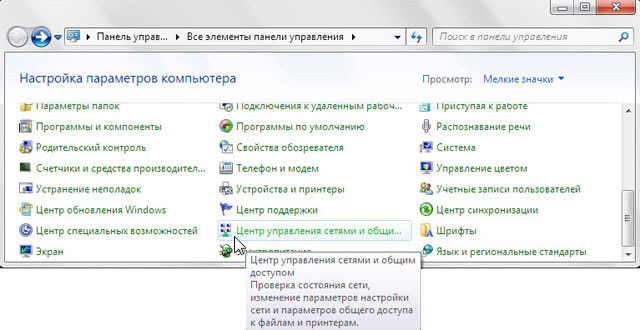
Выбираем «Изменение параметров адаптера».
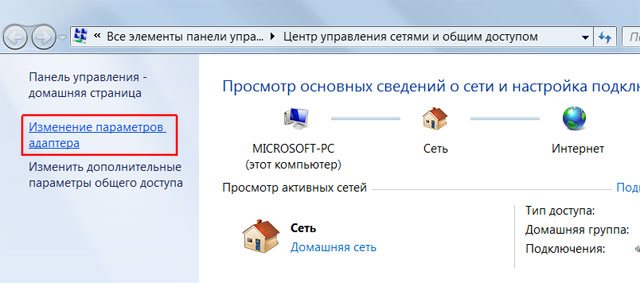
Правой кнопкой мыши нажимаем на «Подключение по локальной сети» и левой кнопкой мыши выбираем «Свойства».
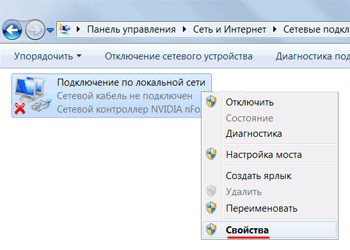
Выбираем «Протокол Интернета версии 4 (TCP/IPv4)» и нажимаем «Свойства».
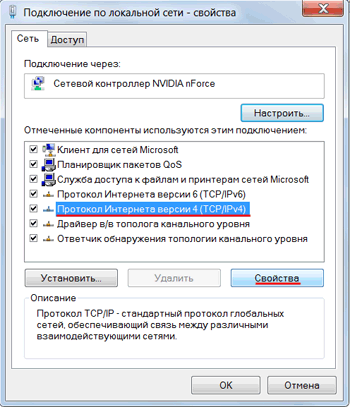
В открывшемся окне выбираем «Использовать следующий IP-адрес» и указываем IP-адрес 192.168.1.21, Маска подсети 255.255.255.0 и жмем «OК».
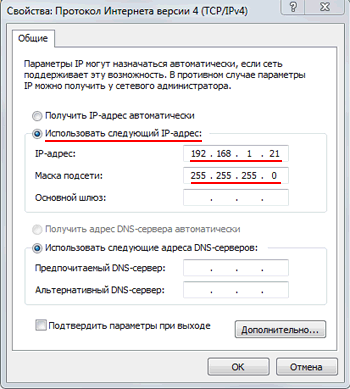
Настройка точки доступа в режиме Wi-Fi репитер
Открываем браузер Internet Explorer (или любой другой) и вводим адрес 192.168.1.254 (IP адрес по умолчанию)
Как подключить TP-Link TL-WA5210G к точке доступа
Настройка TP-Link TL-WA5210G точкой доступа
Настройка роутера MikroTik
Как обновить MikroTik RouterOS
Использование технологии WDS в оборудовании Ubiquiti
Использование MikroTik с сервисом No-IP
Как подключить внешнюю антенну к MikroTik RB751
Обжим сетевого кабеля витая пара по стандарту
AirLink – определяем качество связи для Wi-Fi оборудования Ubiquiti
Обновление прошивки TP-Link




